WPS Office是办公中必不可少的软件,那么你们知道WPS Office怎么做文档吗?以下文章就为大伙带来了WPS Office做文档的详细方法,让我们一同来下文看看吧。
第一步:在电脑桌面左下角“开始”中双击“wps文字”。
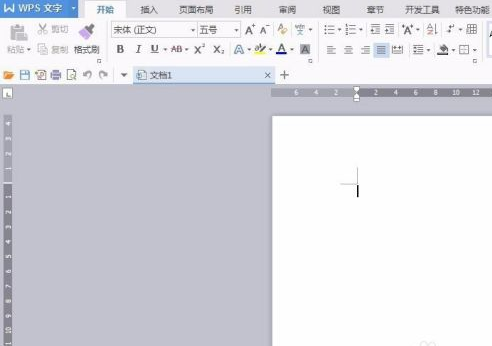
第二步:在打开的wps文档中输入要显示的内容,并根据自己的需要设置字体和字号。
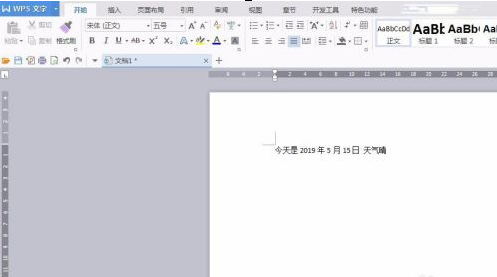
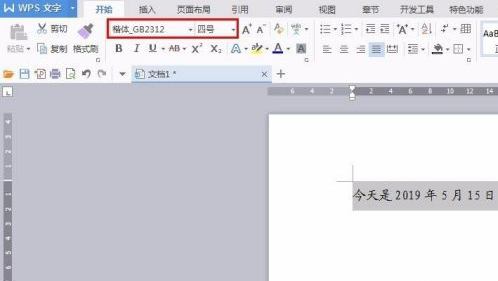
第三步:设置完成后,单击红色线框标记的“保存”按钮。
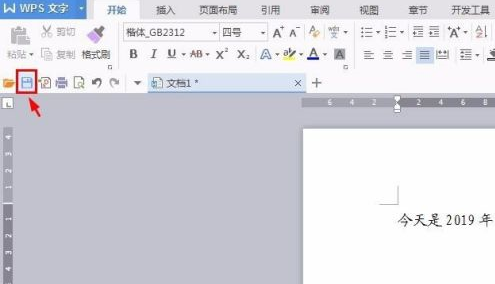
第四步:将文档保存至合适的位置,完成操作。
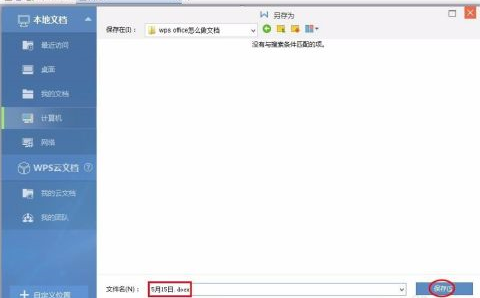
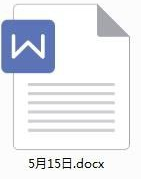
以上就是小编给大家带来的WPS Office做文档的详细方法,希望本文内容能帮助到大家!
版权声明:本文章为网络收集,不代表本站立场。文章及其配图仅供学习分享之用,如有内容图片侵权或者其他问题,请联系本站作侵删。
